你會不會經常有這種想法
「哇這是怎麼做出來的」
「咦這是手繪的嗎,雙擊66666」
呵 你太天真了
#too young too naive#
其實很多「夢幻(魔幻)現實主義」風格的圖
都是由不同素材通過ps處理出來的
今天我們就以「製作極地效果圖」為案例
學習一下怎樣使用ps將不同素材
完美融合成一幅新的作品吧
實戰:製作極地效果
網盤素材
https://pan.baidu.com/s/1YbeCPJkwR443Ck-Jszk79A
繪製步驟
Step 01按下C t r l+O快捷鍵,打開素材文件,如圖所示。
Step 02執行「圖像>圖像大小」命令,取消「約束比例」的勾選,在「寬度」中設置參數為60厘米(與高度相同)。
Step 03執行「圖像>圖像旋轉>180度」命令,將圖像旋轉180度,如圖1所示。執行「濾鏡>扭曲>極坐標」命令,在打開的對話框中選擇「平面坐標到極坐標」選項,如圖2所示,效果如圖3所示。
Step 04打開網盤中的素材文件,將極地效果拖入該素材中。按下Ctrl+T快捷鍵顯示定界框,單擊滑鼠右鍵,在打開的快捷菜單中選擇「水平翻轉」命令。再將圖像放大並調整角度。按下回車鍵確認。新建一個圖層,設置混合模式為「柔光」,用柔角畫筆在球形邊緣繪製黃色,形成發光效果。
Step 05新建一個圖層,在畫面上方塗抹藍色,下方塗抹橘黃色。
在「組1」前面單擊,顯示該圖層組,效果如圖所示。
(備註:「組1」中是作者已經處理好的素材,讀者在臨摹的時候可以自由發揮)


※每日一設計挑戰—第27天
※高曉鬆開圖書館了,簡直美哭!原來是安藤忠雄設計的!
TAG:零設計 |
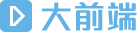 頭條楓林網
頭條楓林網